Hur man överför musik från kassettband till dator
"Jag har några gamla kassetter och vill digitalisera dem. Jag använde kassett till digitala verktyg men de är skitbra - mycket väsande och bakgrundsljud. Konverteringsmjukvaran konverterar bara kassetter till WMA-format. Jag letar efter ett sätt att få dessa kassetter konverterade till den bästa, förlustfria kvalitet jag kan hitta."
Om du har många gamla mixband eller värdefulla inspelningar är det bättre att digitalisera dem just nu för att spara bättre. I den här artikeln ska vi lära dig hur du kan överföra ljudkassetterna till din Windows- eller Mac-dator.
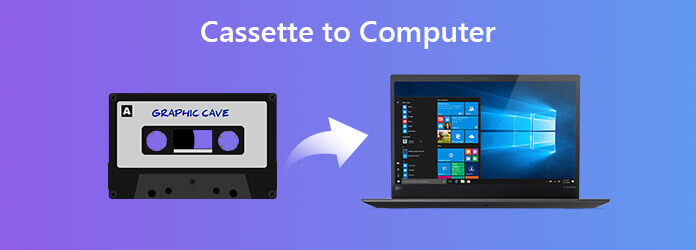
Det finns många material du behöver förbereda innan du spelar in kassetten på din dator. Du behöver ett kassettdäck och en kabel.
Dator med ljudkort. För att spela in kassettljud på en dator behöver du en dator som har linje-in-port.
Kassettdäck. Ett bandspelare används för att spela och spela in ljudkassetter. Kassettdäcket bör ha hörlursuttag eller linjeutgång åtminstone.
Ljudkablar. Du måste ansluta ena änden av ljudkabeln till linjeutgången på kassettdäcket och ansluta den andra änden av ljudkabeln till din dator.
När du är redo är det dags att spela in kassettband till datorn. Blu-ray Master Skärminspelare är ett professionellt ljud- och skärminspelningsverktyg som hjälper dig att spela in kassett till MP3 på Windows-dator och Mac. Dessutom kan du fånga direktuppspelad musik från musikwebbplatser som Spotify, SoundCloud, Pandora och mer.
steg 1Kör Blu-ray Master Screen Recorder efter installationen. Välja Ljudinspelare i huvudgränssnittet.

steg 2För att fånga kassettband tydligt utan något annat ljud måste du slå på Systemljud alternativet och stäng av Mikrofonen alternativ.

steg 3Tryck på Play-knappen på kassettdäcket och klicka sedan på REC för att börja spela in kassettmusiken.
steg 4När kassettmusiken är klar kan du klicka på stoppknappen för att förlyssna kassettljudet. Klicka sedan Save för att spara kassettmusiken till MP3 på din dator.
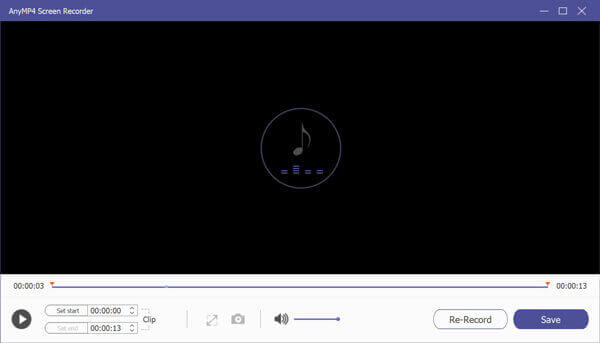
Audacity är ett ljudinspelningsverktyg med öppen källkod för Windows, macOS, Linux och andra Unix-liknande operativsystem. Om du har installerat Audacity på din dator kan du överföra kassettbanden till datorn med den.
steg 1Öppna Audacity på din dator och klicka Redigera> Inställningar för att ställa in uppspelning, inspelningsenhet och kanaler.
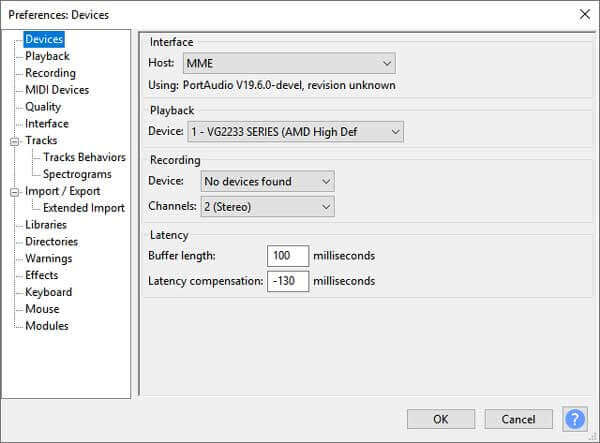
steg 2Spela kassetten och klicka på den röda pricken Spela in för att spela in ditt kassettljud. Klicka på Sluta för att avsluta inspelningen.
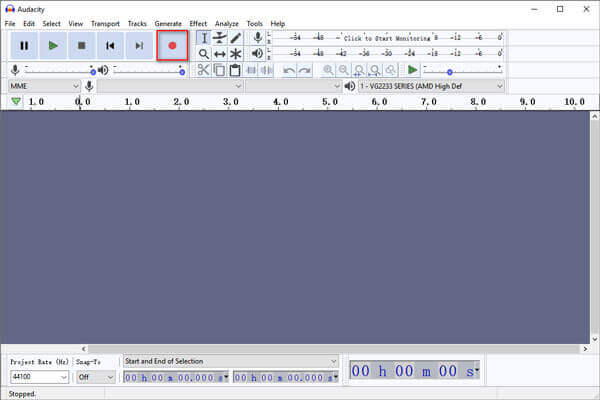
steg 3Redigera din kassettinspelning med funktioner som att klippa ut tystnader, radera några spår, justera volymer och mer.
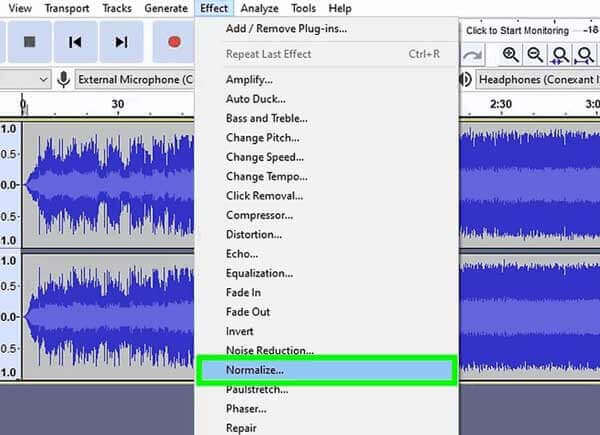
steg 4Gå till Arkiv> Exportera ljud> Exportera som MP3 för att spara kassettband i MP3-format. Du kan också välja Exportera som WAV eller Exportera OGG för att spara kassettbandet i andra ljudformat.
1. Kan du konvertera kassett till CD?
Ja. För att överföra kassett till CD måste du ansluta din kassettspelare till datorns ljudkort och spela in ljudet i MP3- eller WAV-format. Efter det kan du överföra ljudfilerna till en CD.
2. Hur mycket data kan du lagra på ett kassettband?
Ett kassettband kan lagra mycket data. Generellt lagrar en modern LTO-8-kassett 12 TB.
3. Kan kassettband omvandlas till digitala?
Ja. Kassettband kan konverteras till digitala format som MP3. Anslut kassettspelaren till datorns ljudkort via en kabel. Konvertera sedan kassettljudet till digitala format med Audacity.
Med kassettinspelarna hoppas du att du kan spela in kassettband till MP3 eller andra ljudformat på din dator. Om du har några frågor, vänligen lämna en kommentar.
Mer läsning
Topp 10 bästa MP4-skärminspelare för Windows, Mac och Online
Läs och få de 10 bästa MP4-skärminspelarna för Windows, Mac och online-plattformar. Du kan känna till för- och nackdelarna med varje MP4-videobandspelare i detaljer.
Så här fixar du video / spel som inte spelas i Chrome
Kan du inte spela videor eller spel i din Google Chrome? Det måste vara frustrerande. Men oroa dig inte! Den här artikeln hjälper dig att lösa det problemet. Kom bara och kolla alla lösningar.
Den bästa 3D Blu-ray Player-programvaran för 2024
Letar du efter de bästa 3D Blu-ray-spelarna? Läs vidare för vår lista över de bästa 3D Blu-ray-spelarna med utmärkta höjdpunkter på marknaden.
Använd Windows Steps Recorder för att spela in dina steg i Windows 10
Vad är Steginspelaren i Windows 10? Hur ser jag steginspelaren? Har steginspelare ljud? Hur använder du Problem Steger Recorder? Det här inlägget ger dig en detaljerad granskning av Windows Steps Recorder och visar dig hur du använder det för att återge ett problem.